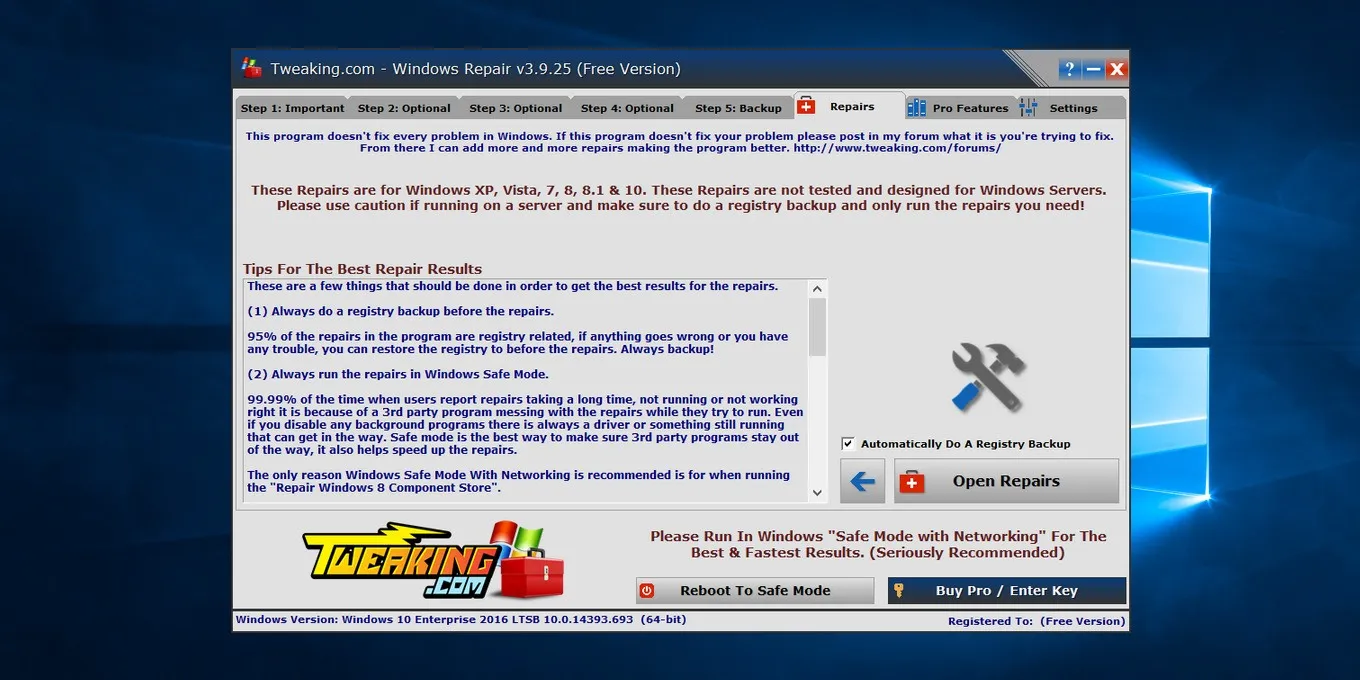Windows Repair Tool là một công cụ vô cùng hữu ích giúp sửa những lỗi thường gặp trong quá trình sử dụng các Hệ điều hành Windows. Bài viết hôm nay Blogkienthuc.edu.vn sẽ hướng dẫn các bạn sử dụng công cụ này.
Windows Repair Tool là một công cụ vô cùng hữu ích giúp người dùng sửa những lỗi thường gặp trong quá trình sử dụng các Hệ điều hành Windows. Bài viết hôm nay Blogkienthuc.edu.vn sẽ hướng dẫn các bạn cách sử dụng công cụ này.
Bạn đang đọc: Sử dụng Windows Repair Tool để sửa lỗi trên Windows
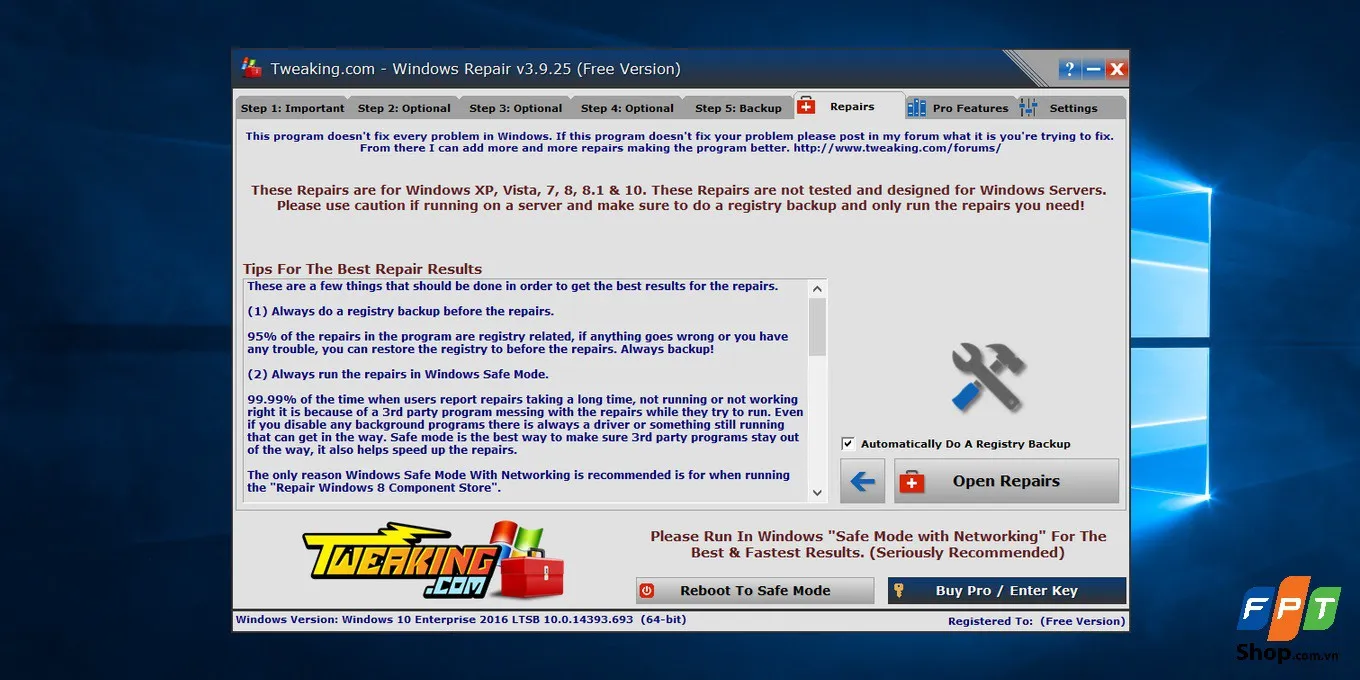
Sử dụng Windows Repair Tool để sửa lỗi trên Windows.
> Xem thêm: Mẹo trích xuất bookmark của Google Chrome ra file HTML
Một điều thường gặp khi bạn sử dụng các hệ điều hành Windows, sau một thời gian sử dụng nhất định, hệ thống sẽ gặp phải những lỗi vặt, các vấn đề phát sinh gây phiền toái cho người dùng. Thậm chí, có những lúc Windows còn bị lỗi nghiêm trong hơn, chẳng hạn như bạn không thể khởi động vào hệ thống, lỗi màn hình đen, màn hình xanh, … Thông thường, đa phần người dùng đều chọn cách giải quyết “thần thánh” trong mọi trường hợp là cài đặt mới hay ghost lại Windows. Đây là phương pháp “nghiệm đúng” với hầu hết các lỗi, tuy nhiên, đây cũng là cách làm gây mất không ít thời gian và công sức của bạn.
Các tính năng nổi bật của Windows Repair Tool
Windows Repair Tool được phát triển để giúp người dùng giải quyết các vấn đề nói trên. Đây là công cụ “tất cả trong một”, giúp bạn sửa lỗi Windows nhanh chóng, đơn giản nhưng hiệu quả. Windows Repair Tool có khả năng sửa những lỗi liên quan tới registry, quyền truy cập file, các vấn đề về trình duyệt Internet Explorer, công cụ Windows Updates, hệ thống Windows Firewall và nhiều hơn thế nữa.
Các công cụ độc hại như Malware có thể xâm nhập vào các thiết lập của hệ thống, dẫn đến Windows hoạt động không tốt, trở nên chậm chạp. Với Windows Repair Tool, bạn có thể tiến hành sao lưu và phục hồi hệ thống, các thiết lập mặc định để đảm bảo Windows luôn hoạt động tốt nhất.
Video các tính năng của Windows Repair Tool
Tải về Windows Repair Tool
Phiên bản cài đặt:
- Link 1
- Link 2
Phiên bản Portable (chạy trực tiếp, không cần cài đặt):
- Link 1
- Link 2
Cách sử dụng công cụ Windows Repair Tool
Để có thể sửa hầu hết các lỗi thường gặp ở Windows, bạn chỉ cần thực hiện qua 5 bước đơn giản dưới đây:
Bước 1: Mở công cụ Windows Repair Tool lên, trong tab Step 1: Important (những lưu ý quan trọng), nhấn vào button Reboot to Safe Mode để khởi động lại máy tính và vào thẳng chế độ Safe Mode;
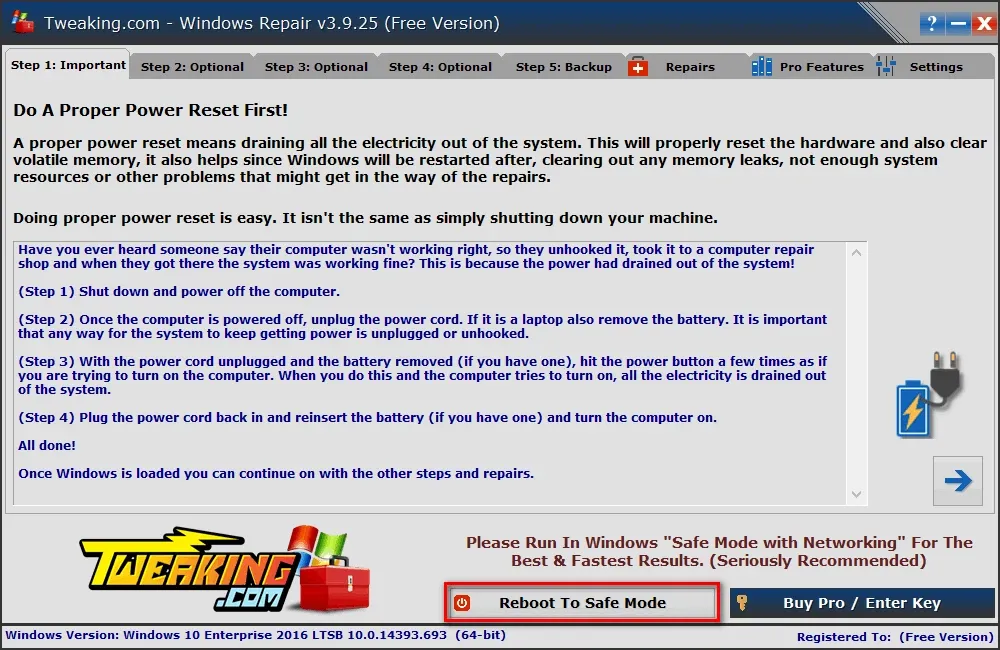
Bước 2: Di chuyển đến tab Step 2: Optional (các tùy chọn cơ bản), tại đây cho phép bạn quét toàn bộ hệ thống để tìm ra các lỗi, phần mềm độc hại, … Nhấn Open Pre-Scan, sau đó chọn Start Scan để bắt đầu công việc quét.
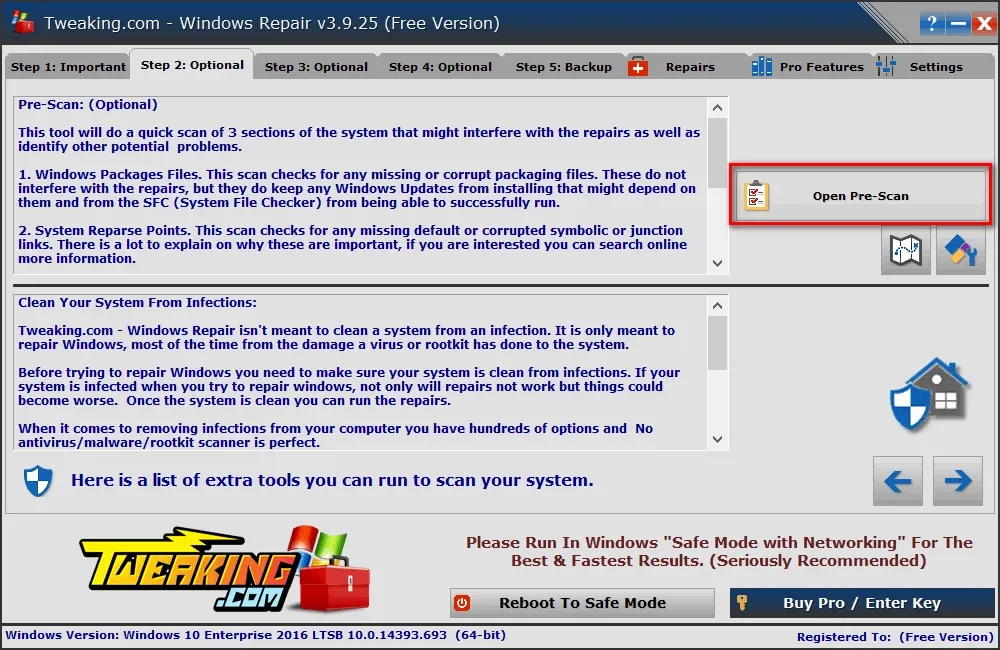
Tìm hiểu thêm: Cách đổi tên người comment trong Word
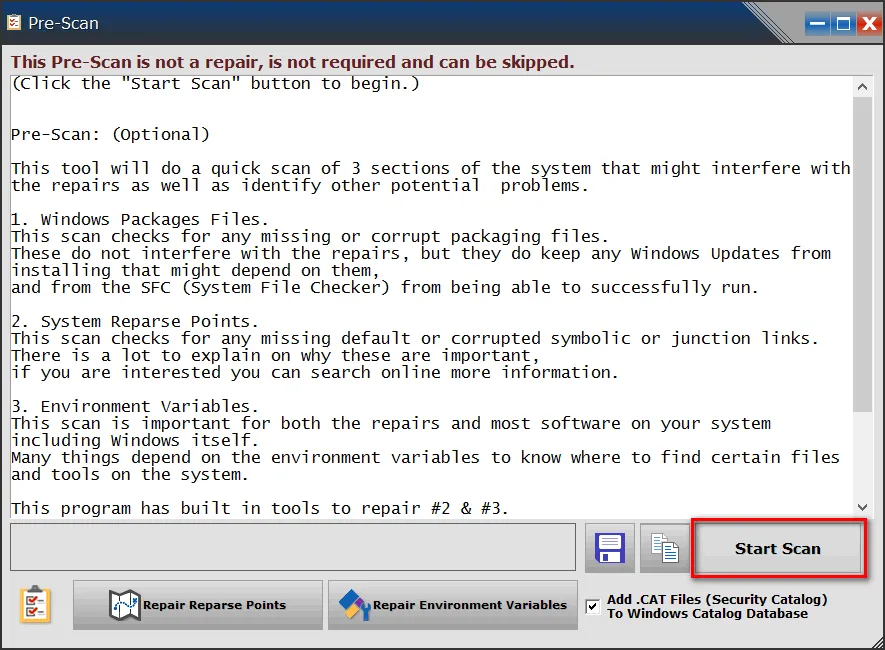
Bước 3: Để kiểm tra và sửa chữa các lỗi ổ cứng, bạn cần chạy tính năng Check Disk:
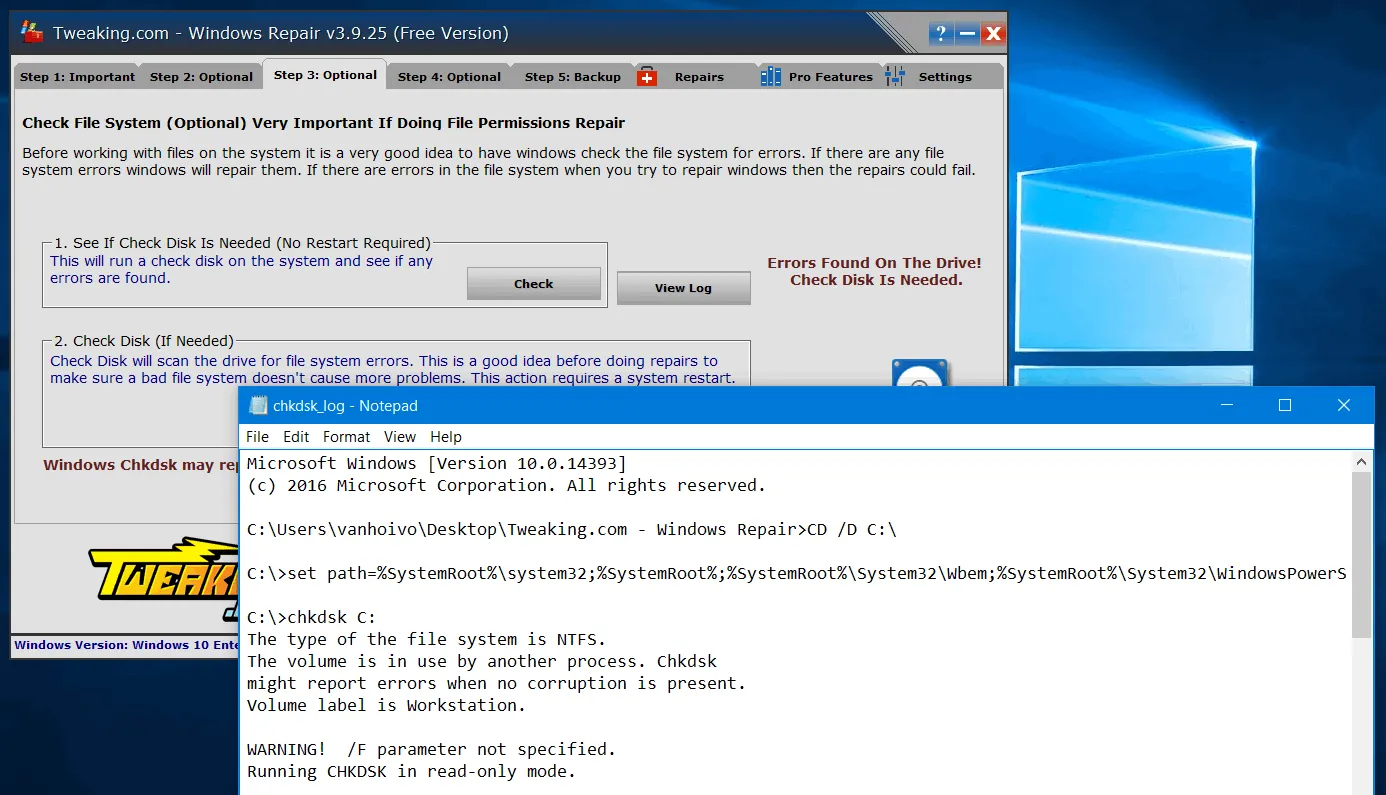
Bước 4: Sử dụng tiện tích System File Check để có thể quét các file trên máy. Nhấn Do It để bắt đầu quét;
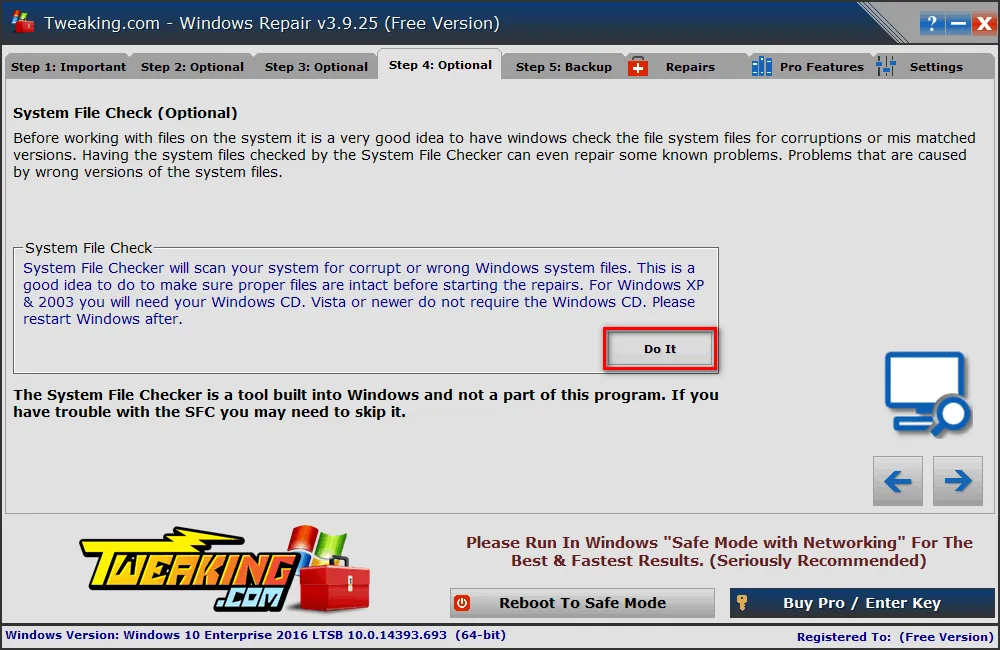
Bước 5: Cuối cùng, bạn nên sao lưu lại các thiết lập mặc định hiện tại của hệ thống để đảm bảo Windows có thể hoạt động ổn định, mượt mà nhất. Khi cần thiết, cũng tại đây thì bạn có thể khôi phục lại những gì đã sao lưu trước đó.
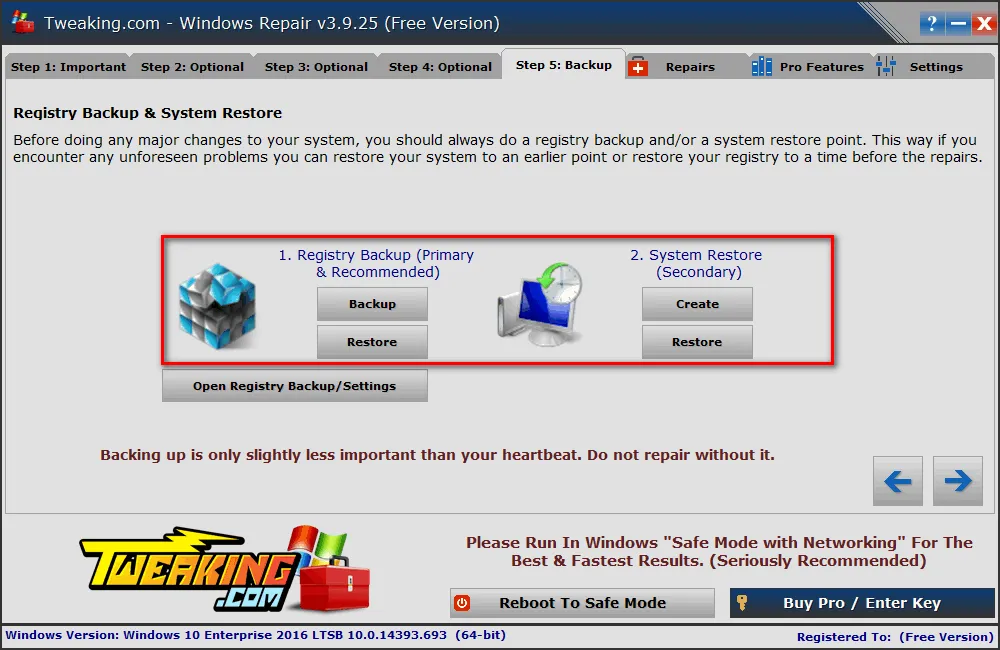
>>>>>Xem thêm: Cách thay đổi biểu tượng ứng dụng Mac
Chỉ đơn giản như vậy thôi, với Windows Repair Tool, bạn đã có thêm một trợ thủ đắc lực để khắc phục những lỗi trong quá trình sử dụng Windows mà không cần phải cài đặt hay ghost lại Windows. Công cụ này còn rất nhiều tính năng hay, hữu ích khác, bạn có thể khám phá thêm nhé. Blogkienthuc.edu.vn chúc các bạn thành công và có một ngày cuối tuần thật vui vẻ!
vanhoivo
Tham khảo: Techrum